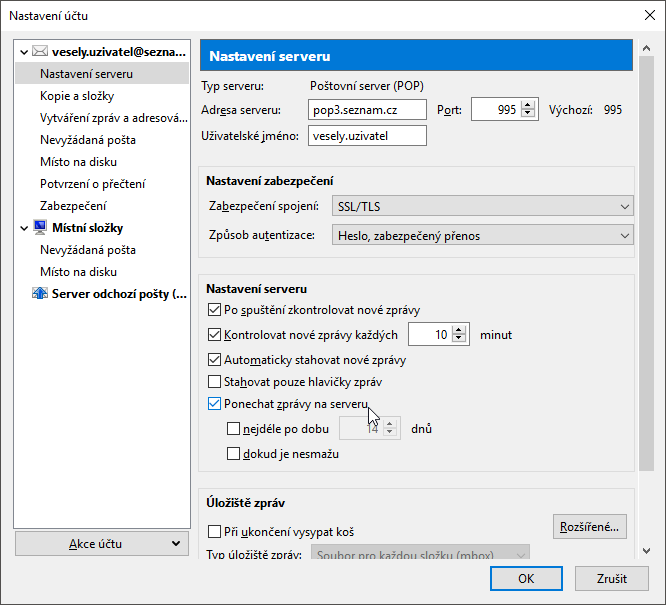POP3 nastavení Mozilla Thunderbird
Nastavení programu Mozilla Thunderbird k výběru a odesílání pošty provedete dle následujícího návodu:
- Spusťte Mozilla Thunderbird a v pravém horním rohu klikněte na ikonku
 (tři čárky pod sebou).
(tři čárky pod sebou). - Klikněte na Nastavení účtu...
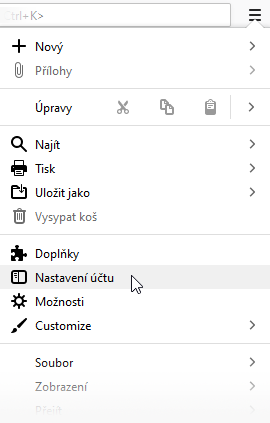
- Klikněte na tlačítko Akce účtu a zvolte Přidat poštovní účet.
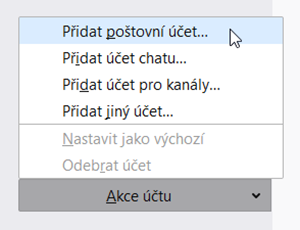
- Do pole Vaše jméno zadejte své jméno.
- Do pole E-mail zadejte svou e-mailovou adresu (ve tvaru celé e-mailové adresy).
- Do pole Heslo zadejte své přístupové heslo a klikněte na tlačítko Pokračovat.
- POZOR! Používáte-li dvoufázové ověření při přihlašování, zadejte své heslo pro poštovní protokoly a CalDAV.
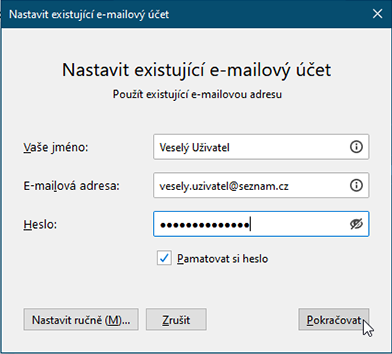
- Následuje automatická detekce nastavení. Ta zjišťuje nastavení serveru pro stahování a odeslání pošty.
- Thunderbird ovšem zpravidla upřednostňuje protokol IMAP. Trválte-li na nastavení protokolu POP3, je zapotřebí nastavení ručně upravit.
- Klikněte na tlačítko na Ruční nastavení (M) vlevo dole.

- V následujícím okně můžete vyplnit zkontrolovat či vypsat nastavení ručně.
Příchozí:
- Protokol: POP
- Server: pop3.seznam.cz
- Port: 995
- SSL: SSL/TLS
- Autentizace: Heslo, zabezpečený přenos
- Uživatelské jméno: vaše e-mailová adresa
Odchozí:
- Server: smtp.seznam.cz
- Port: 465 (nebo 587)
- SSL: SSL/TLS
- Autentizace: Heslo, zabezpečený přenos
- Uživatelské jméno: vaše e-mailová adresa
- Poté klikněte na tlačítko Znovu otestovat, upravená nastavení se znovu překontrolují.
- Po dokončené kontrole upraveného nastavení klikněte na tlačítko Hotovo.
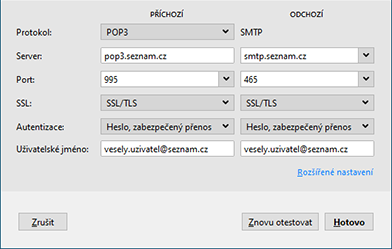
Nastavení se uloží a do klienta se začne stahování pošty protokolem POP3. Doporučujeme pro jistotu i tak překontrolovat nastavení ponechávání zpráv na serveru a nastavení SMTP serveru.
- V levém menu u vytvořeného účtu klikněte na položku Nastavení serveru.
- Vyberte si u Ponechat zprávy na serveru zvolit, zda chcete stahované zprávy ponechávat ve schránce na Seznamu či se mají zprávy při stažení ze schránky automaticky mazat. Více k tomuto nastavení níže na stránce.
Kontrola nastavení odchozího serveru
Budete-li mít někdy problém s odesíláním pošty z Thunderbirdu, můžete jej zkontrolovat následujícím způsobem:- V programu Mozilla Thunderbird a v pravém horním rohu klikněte na ikonku
 (tři čárky pod sebou).
(tři čárky pod sebou). - Klikněte na Nastavení účtu...
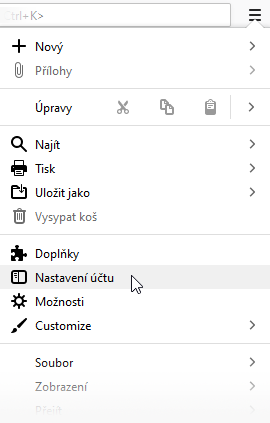
- V levém menu najděte příslušnou e-mailovou adresu toho účtu, kterému nefunguje odesílání a klikněte na ni.
- V části Odchozí server (SMTP) klikněte na tlačítko Upravit SMTP server...
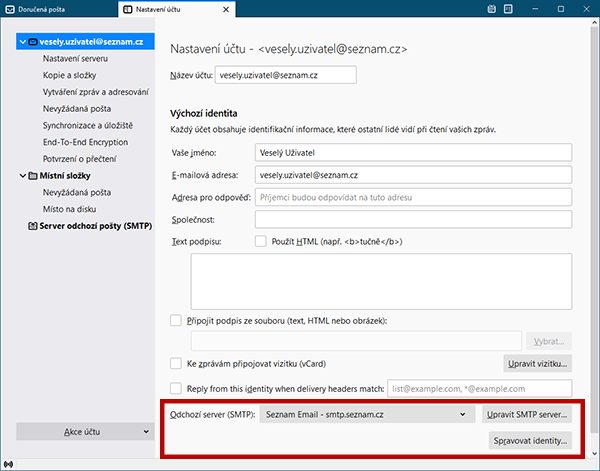
- Zkontrolujte nebo upravte nastavení:
- Adresa serveru: smtp.seznam.cz
- Port: 465 (nebo 587)
- Zabezpečení spojení: SSL/TLS
- Způsob autentizace: Heslo, zabezpečený přenos
- Jméno uživatele: zadejte celou svou e-mailovou adresu.
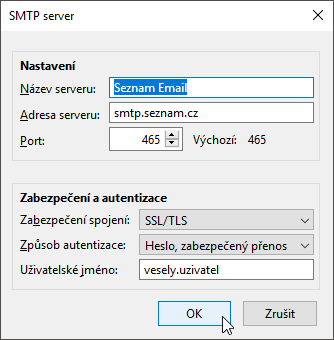
- Nastavení potvrďte tlačítkem OK. Tímto je poštovní program Mozilla Thunderbird nastaven a připraven pro odeslání pošty.
Thunderbird ve výchozím stavu maže poštu (ihned či po 14 dnech)
Po přidání POP3 e-mailového účtu dle postupu výše bude v Thunderbirdu zapnuto automatické mazání zpráv ze serveru. Chcete-li, aby vám ve webovém rozhraní e-mailové schránky pošta zůstávala, nebo naopak, aby se hned po stažení do Thunderbirdu mazala, postupujte následovně:
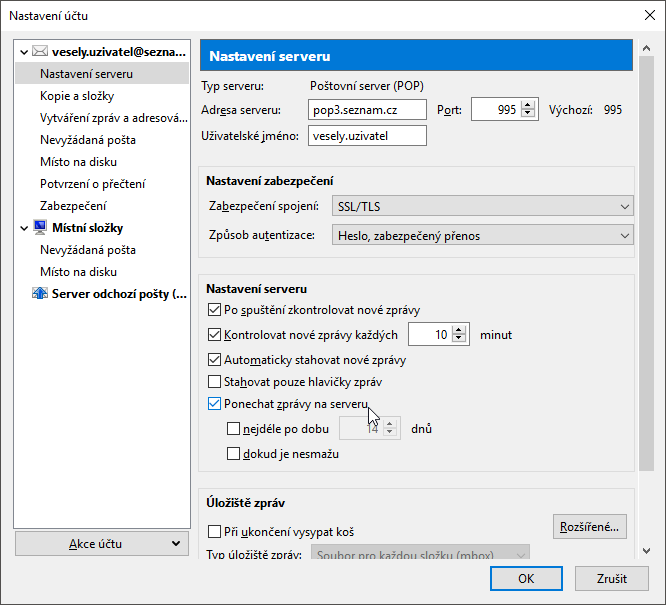
Po přidání POP3 e-mailového účtu dle postupu výše bude v Thunderbirdu zapnuto automatické mazání zpráv ze serveru. Chcete-li, aby vám ve webovém rozhraní e-mailové schránky pošta zůstávala, nebo naopak, aby se hned po stažení do Thunderbirdu mazala, postupujte následovně:
- V Thunderbirdu přejděte do hlavní nabídky (☰) > Možnosti > Nastavení účtu.
- V levém menu najděte účet, kterého se problém týká a klikněte pod jeho názvem na Nastavení serveru.
- V části Nastavení serveru můžete:
- Vypnout/Zapnout možnost Ponechat zprávy na serveru
- Vypnout/Zapnout možnost nejdéle po dobu 14 dní (aby se pošta vůbec nemazala, tuto volbu odškrtněte a ponechte zatrženou volbu níže – dokud je nesmažu).